الصورة التلاعب البرنامج التعليمي 75 خطوات لصنع سيارة تطير
في هذا البرنامج التعليمي ، سنستخدم Adobe Photoshop لإنشاء ملخص “تحلق سيارة التوضيح”. هذا هو ما سننشئه باستخدام برنامج Photoshop التعليمي.
سنبدأ بتمرين الاختيار مع السيارة القديمة ، ثم سنضيف الصخور الطائرة مع البرج والأسلاك. بعد ذلك ، سنضيف ثلاثة طيور ، بما في ذلك طائر في منتصف الحركة. سنستخدم أيضًا بعض حزم التجسيد ثلاثي الأبعاد المجانية والكسورية لتحسين الجانب المجرد من الرسم التوضيحي. سيكون تمرينًا ممتعًا - جميع الخطوات الـ 75 منه!
المزيد من دروس فوتوشوب
- كيفية إنشاء مذهلة النص المشتعلة تأثير
- كيفية رسم قناع بارونغ البالية
- كيفية إنشاء تأثير اللوحة
مصادر
قبل أن نبدأ ، استحوذ على هذه الموارد التي سنحتاجها:
- سيارة قديمة
- سماء
- الجرونج الملمس
- نسر
- حمامة 1
- حمامة 2
- برج
- جرف
- حزمة كسورية [على وجه التحديد 4.1.png و 4.10.png]
- SciFi Render Pack [على وجه التحديد 8.png و 15.png]
الخطوة 1: اختيار السيارة
داخل Photoshop ، افتح صورة السيارة القديمة. تحقق من أن مجاور الخيار محدد. انقر على خلفية بيضاء باستخدام أداة العصا السحرية لتحديد الخلفية.

الخطوة 2
ستلاحظ أن حافة التحديد تتسرب في بعض المناطق بسبب تشابه نطاق اللون. نحن بحاجة إلى استخدام Quick Mask Mode لتهدئة حواف التحديد هذه.
التغيير إلى قناع سريع وضع من خلال النقر على الزر في شريط الأدوات. تظهر المناطق غير المحددة الآن باللون الأحمر الشفاف.

الخطوه 3
لإصلاح هذا التحديد يدويًا ، سنرسم مسار التحديد باستخدام قلم جاف أداة. جلس قلم جاف وضع ل مسار, ثم ابدأ في إضافة نقاط اختيار تغطي سقف السيارة.
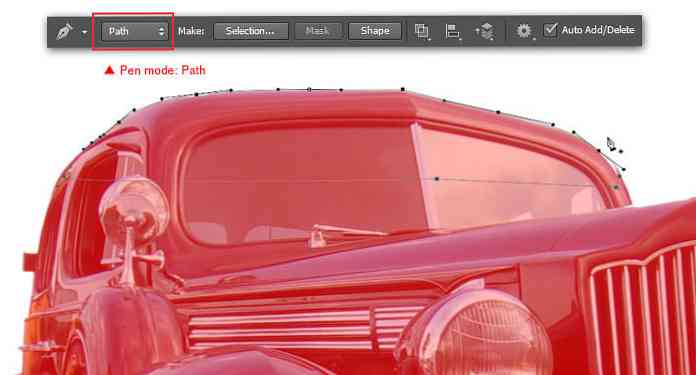
الخطوة 4
أضف مسارات اختيار أخرى تغطي شعار السيارة.
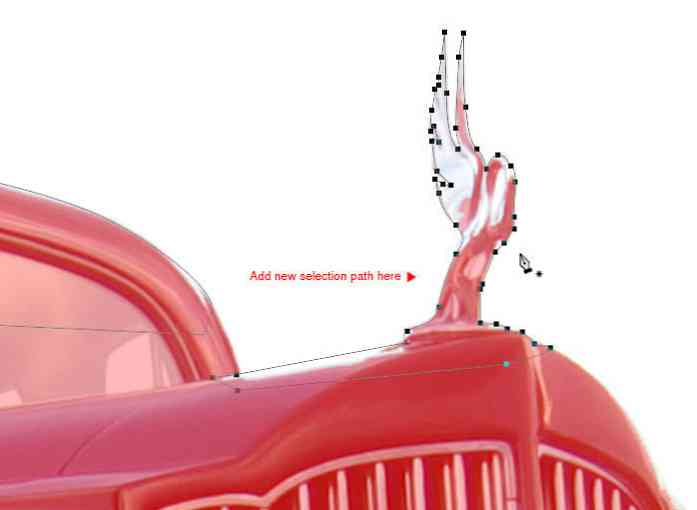
الخطوة 5
بعد ذلك ، أضف مسارات اختيار تغطي المصباح الأيمن ومحيطه.

الخطوة 6
انقر بزر الماوس الأيمن على أحد المسارات واختر جعل الاختيار من القائمة المنبثقة.
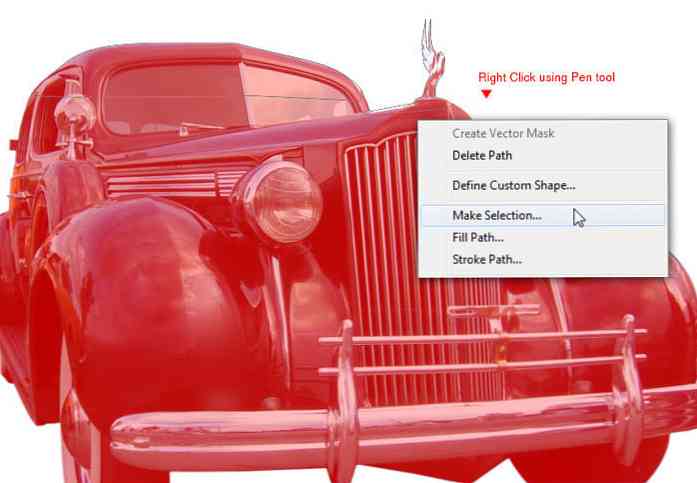
الخطوة 7
انقر حسنا عندما يظهر مربع الحوار "تحديد التحديد". سيؤدي هذا إلى تحويل مساراتنا إلى سرادق التحديد.
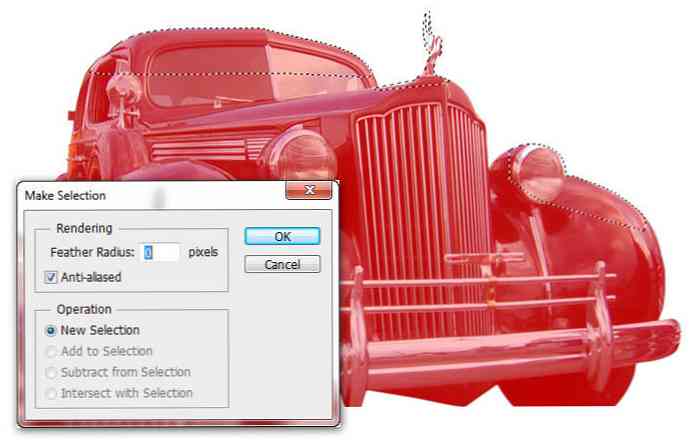
الخطوة 8
ملء المناطق المحددة مع أسود. القيام بذلك عن طريق الذهاب إلى تصحيح> ملء القائمة ، حدد استخدام: أسود. انقر حسنا.
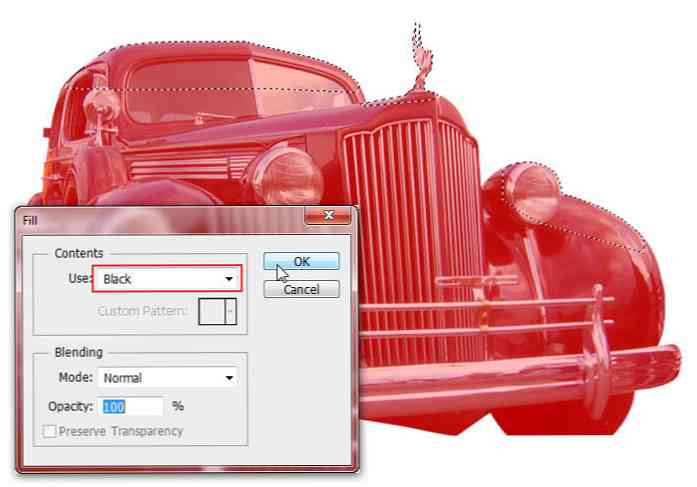
الخطوة 9
صحافة السيطرة + D لإلغاء. ارجع الى الوضع القياسي في شريط الأدوات.

الخطوة 10
اذهب إلى اختيار> معكوس القائمة لعكس منطقة التحديد أو استخدام Shift + Ctrl + I. الآن تم تحديد السيارة ، اضغط السيطرة + C لنسخها.

الخطوة 11
صحافة السيطرة + N لإنشاء ملف جديد ، قم بتعيين العرض: 1600 بكسل والارتفاع: 1142 بكسل. انقر حسنا.

الخطوة 12
صحافة السيطرة + V للصق السيارة القديمة نسختنا سابقا. استخدم ال التحويل الحر أمر لضبط حجم السيارة والموقف.
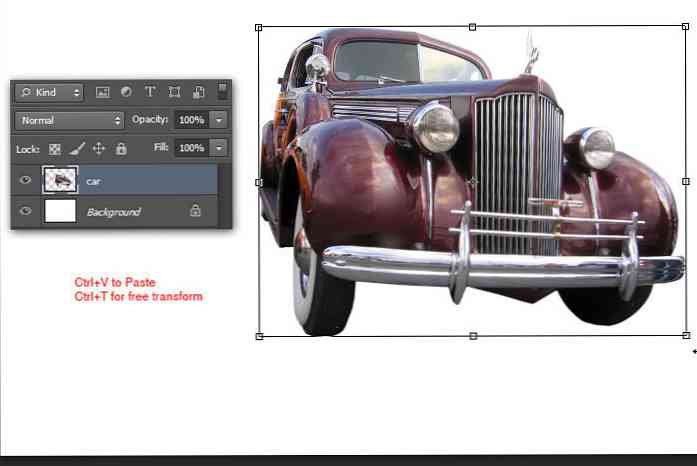
الخطوة 13: إضافة الخلفية
فتح صورة السماء. انسخه والصقه في وثيقتنا. ضع طبقة السماء تحت طبقة السيارة.
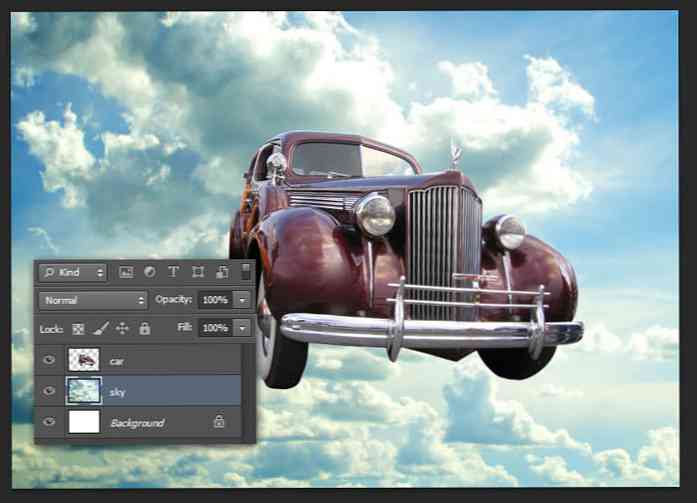
الخطوة 14
ملء طبقة الخلفية مع أزرق (# 15487d).
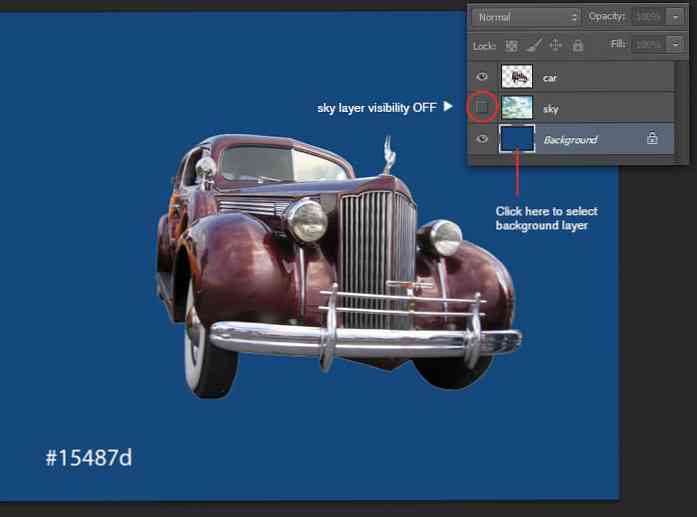
الخطوة 15
إضافة قناع طبقة لطبقة السماء. استخدم أداة التدرج الخطي لرسم تدرج قطري (أسود إلى أبيض) من أسفل اليسار إلى أعلى اليمين.
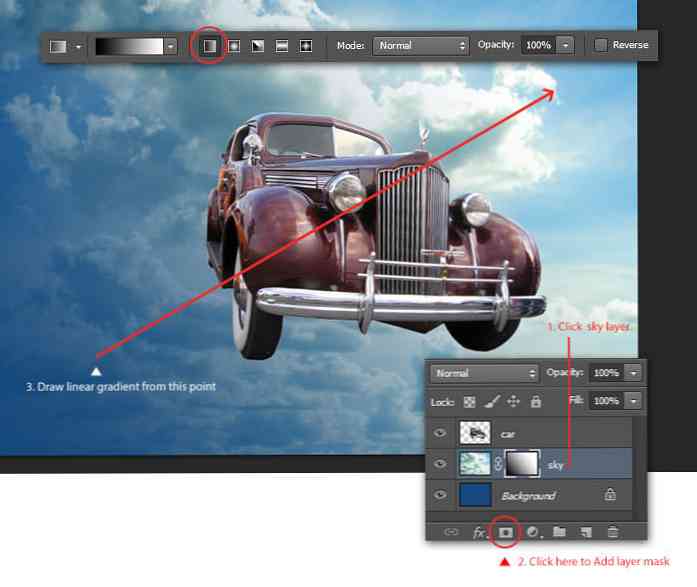
الخطوة 16
إضافة طبقة جديدة. استخدم أداة التدرج الخطي لرسم تدرج خطي قطريًا يشبه الخطوة السابقة.
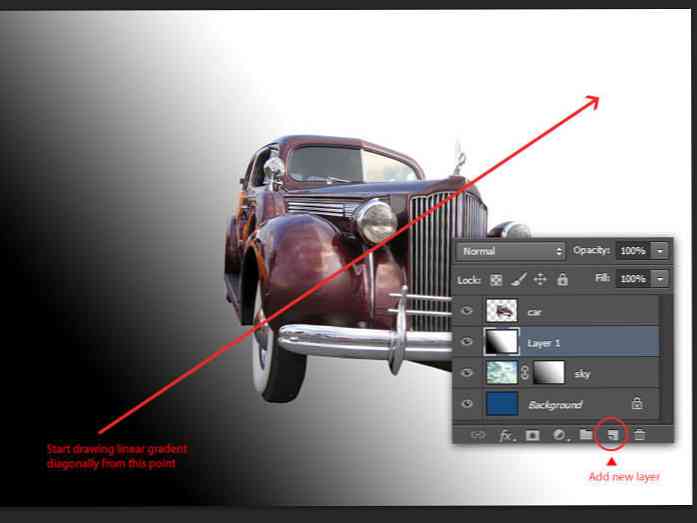
الخطوة 17
تغيير وضع مزيج الطبقة الحالي إلى ضوء خافت. هذا سوف يغمق لون السماء قليلا.

الخطوة 18
أضف طبقة جديدة أخرى ، املأها بتدرج خطي قطريًا مثل الخطوة السابقة ، لكن هذه المرة ، اجعل الجزء الأسود الملون أكبر.
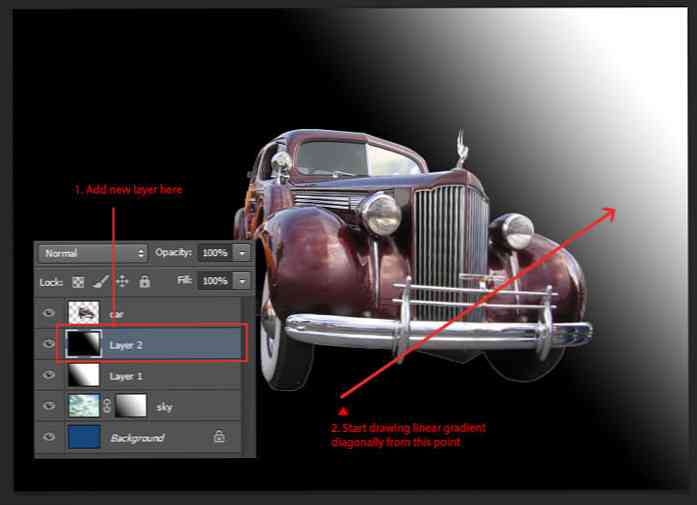
الخطوة 19
اضبط وضع مزج الطبقة الحالي على شاشة. الزاوية اليمنى العليا للسماء أصبحت الآن أكثر إشراقًا.
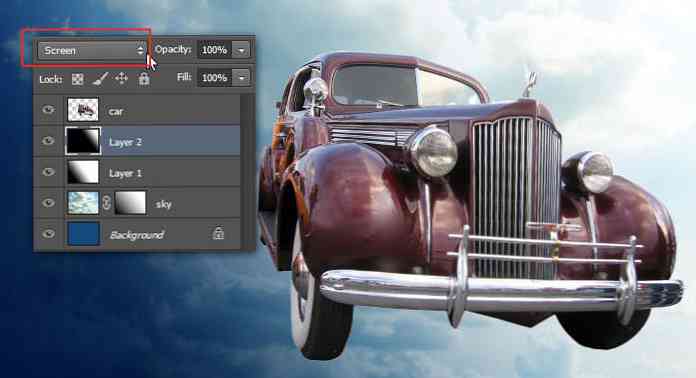
الخطوة 20
ارجع إلى طبقة السيارة لإزالة الأشياء غير الضرورية الموجودة أسفل السيارة القديمة. أولا ، حدده باستخدام المضلع لاسو أداة ، اضغط حذف لمسح المنطقة المحددة. صحافة السيطرة + D لإلغاء.
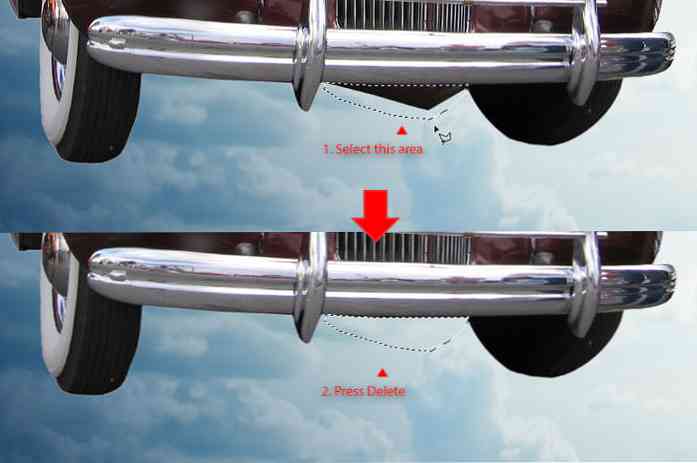
الخطوة 21
صحافة السيطرة + J لتكرار طبقة السيارة. اذهب إلى منقي> آخر> تمريرة عالية. تعيين نصف القطر القيمة حوالي 1.0 بكسل. انقر حسنا.
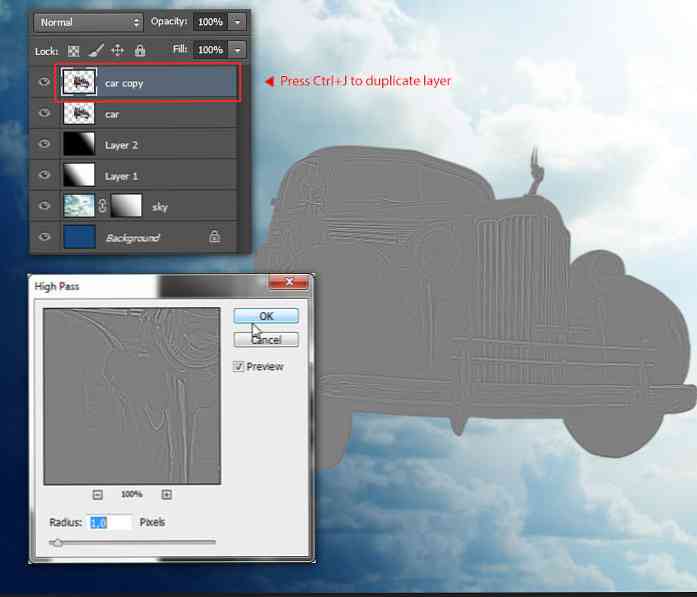
الخطوة 22
تغيير وضع مزيج الطبقة الحالي إلى غطاء. سيؤدي ذلك إلى زيادة تفاصيل السيارة وجعلها تبدو أكثر وضوحًا.
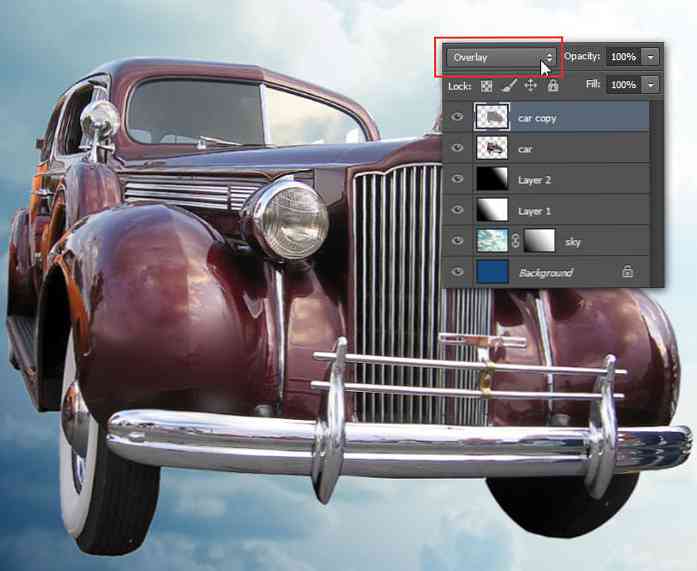
الخطوة 23
في حدود طبقة لوحة ، انقر بزر الماوس الأيمن فوق الطبقة الحالية وحدد دمج أسفل. سيؤدي هذا إلى دمج طبقة نسخ السيارة والسيارة.
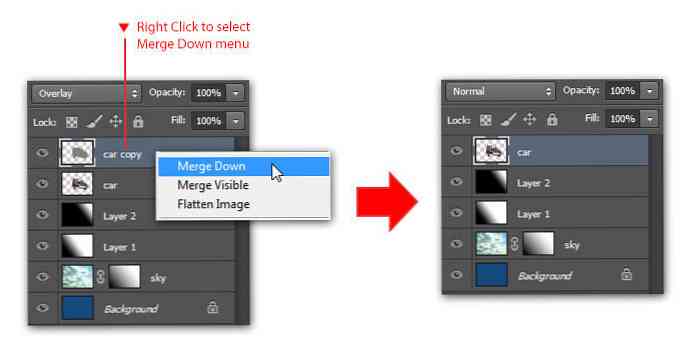
الخطوة 24
صحافة السيطرة + M للاتصال منحنيات أمر. اختر الإعداد المسبق: تباين قوي, انقر حسنا للتقديم.
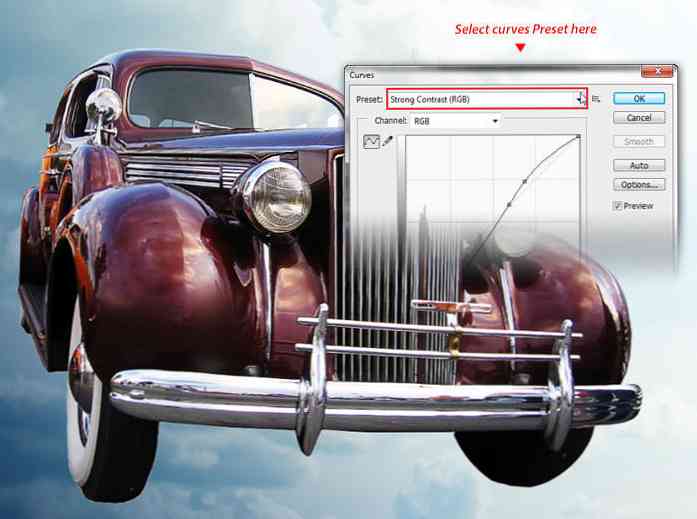
الخطوة 25
اذهب إلى صورة > تعديل > حيويتها. زيادة قيمة Vibrance إلى +100 والتشبع: +10. انقر حسنا لتطبيق الأمر Vibrance. السيارة تبدو الآن أكثر سخونة ولامعة.
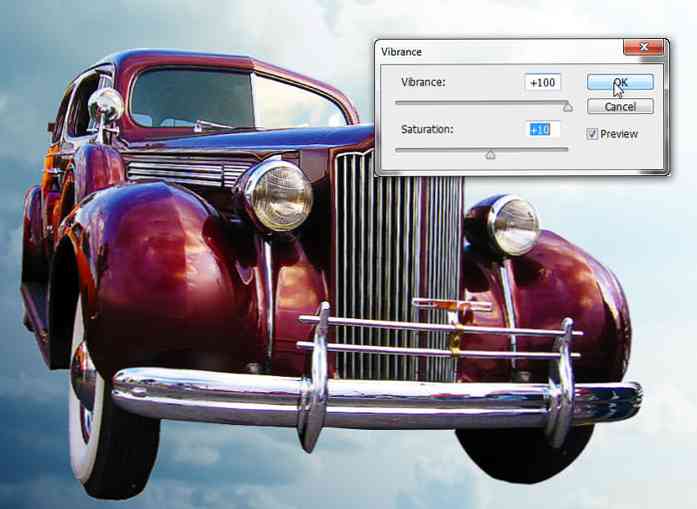
الخطوة 26: إضافة الصخور الطائرة
افتح صورة الهاوية سنستخدمها كجزيرة صخرية تطير. أولا ، حدد المنطقة التي تريدها مع المضلع لاسو أداة. صحافة السيطرة + C لنسخ المنطقة المحددة.

الخطوة 27
ارجع إلى وثيقتنا ، اضغط على السيطرة + V لصق. اجعل الصخرة أصغر ، اضغط السيطرة + T لتغيير حجمه ، ونقل موضعه إلى الجانب الأيسر للسيارة. نجاح أدخل.
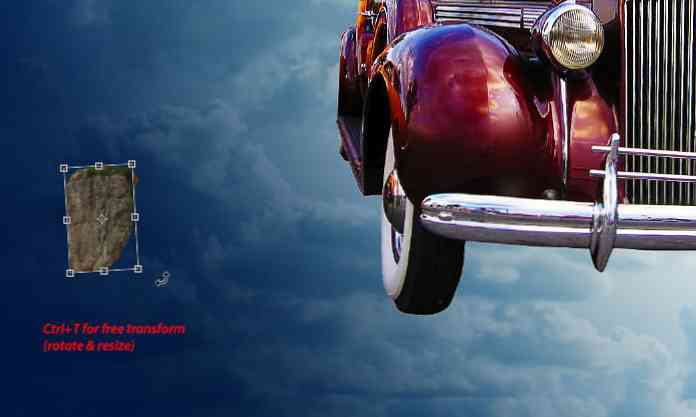
الخطوة 28
اجعل الجانب السفلي من الصخر أصغر. القيام بذلك عن طريق رسم اختيار مع المضلع لاسو أداة ، ثم اضغط حذف لمحو. إلغاء تحديد بـ السيطرة + D.
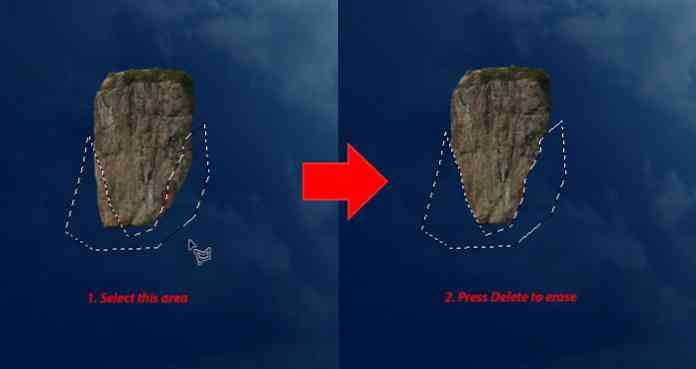
الخطوة 29
إنشاء اختيار جديد في أسفل منطقة اليسار مع المضلع لاسو أداة. ببساطة اسحب المنطقة المحددة مع نقل أداة لتحريكه.
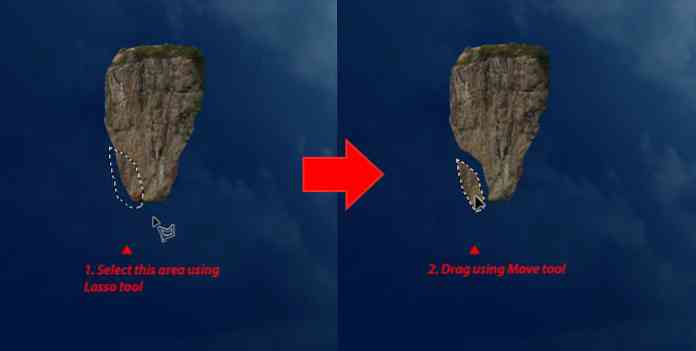
الخطوة 30
بعد ذلك ، نريد أن نجعل الصخرة تبدو ثلاثية الأبعاد. استخدم ال حرق أداة لتعتيم حافة الصخرة.
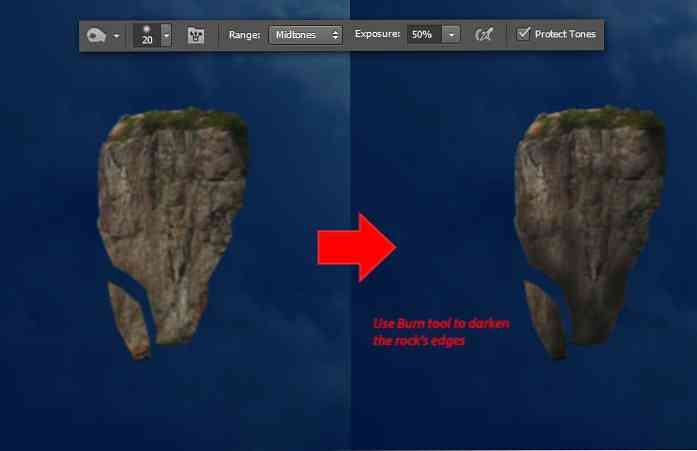
الخطوة 31
ثم ، استخدم مراوغة أداة لتفتيح الحافة العلوية للصخرة.
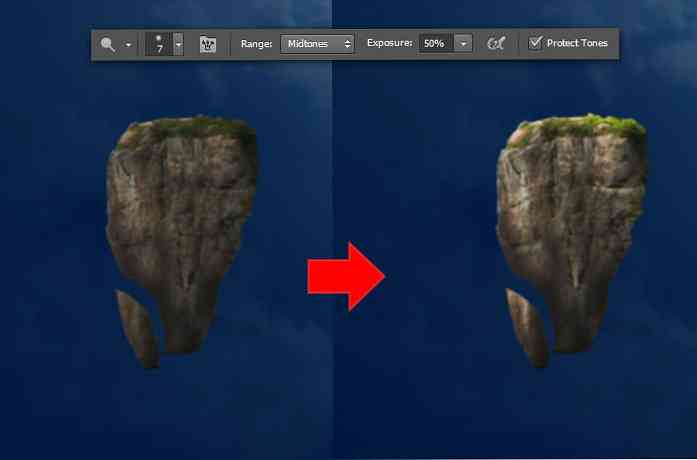
الخطوة 32
والاستيلاء على إسفنج أداة ، اضبط الوضع على ارتوى. استخدم أداة الإسفنج لتشبع لون الصخرة.
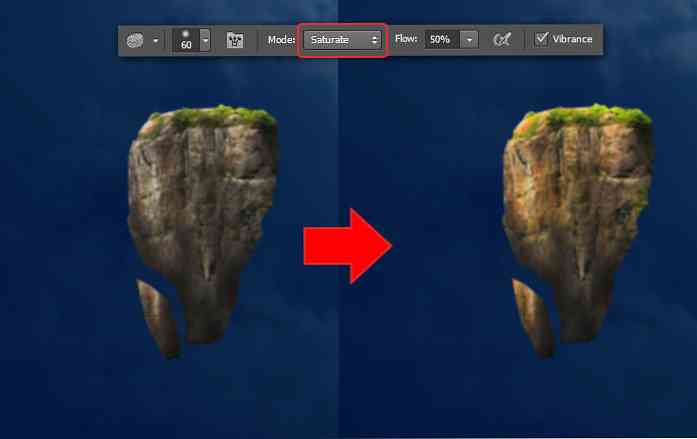
الخطوة 33
العودة إلى حرق أداة ، ولكن هذه المرة إيقاف حماية النغمات اختيار. استخدم ال حرق أداة لتعتيم حواف الصخرة مرة أخرى حتى تتحول إلى اللون الأسود.
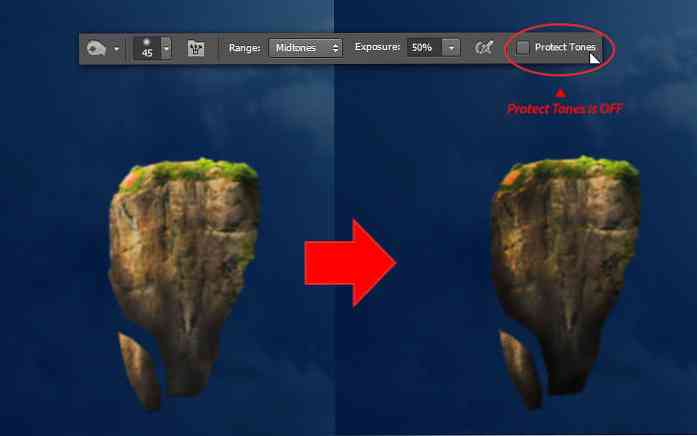
الخطوة 34: إضافة البرج
افتح صورة البرج. اذهب إلى تحديد> مجال اللون قائمة طعام. انقر على أي جزء من البرج لأخذ عينات من لونه. زيادة ضبابي القيمة حتى يتم تحديد شكل البرج الكلي. انقر حسنا لتطبيق الاختيار. نسخ البرج المحدد مع السيطرة + C.
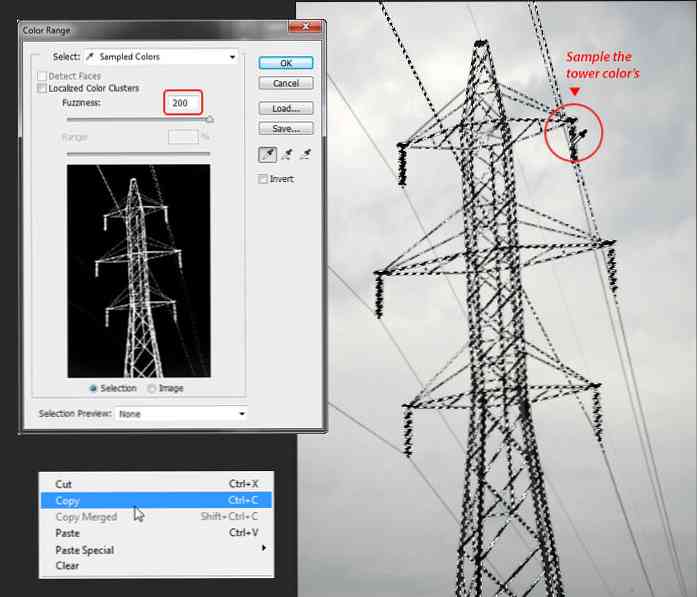
الخطوة 35
الصق البرج بالضغط السيطرة + V. ضع طبقة البرج خلف طبقة الصخور الطائرة. صحافة السيطرة + T لتحويل مجاني وجعل البرج أصغر ، بحيث يمكن "الوقوف" على قمة الصخرة الطائرة.

الخطوة 36
احذف الأسلاك البرجية غير الضرورية باستخدام الجولة الصعبة مسترة أداة. تغيير وضع مزيج طبقة البرج إلى تتضاعف. لدينا أنفسنا لدينا أول صخرة تحلق.
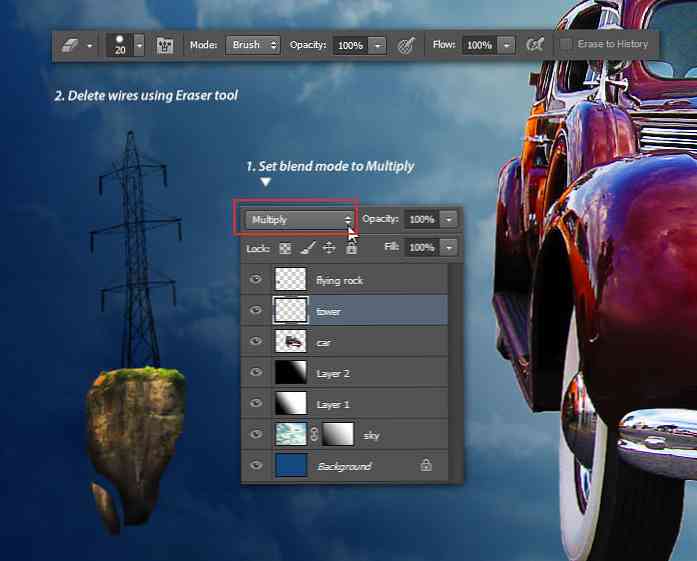
الخطوة 37
الآن نحن بحاجة إلى صخرة أخرى تطير مع برجها الخاص على الجانب المشرق (الجانب الأيمن) من السيارة. يمكنك تكرار الخطوات من 26 إلى 36 لإضافة الصخرة والطيران البرجيتين الثانيتين على الجانب الأيمن من المستند أو يمكنك تكرار كل من طبقات الصخور والبرج الطائرة عن طريق تحديد الطبقات والضغط على Ctrl + J.
اجعل البرج الصخري الثاني أصغر ، وانقله إلى اليمين.
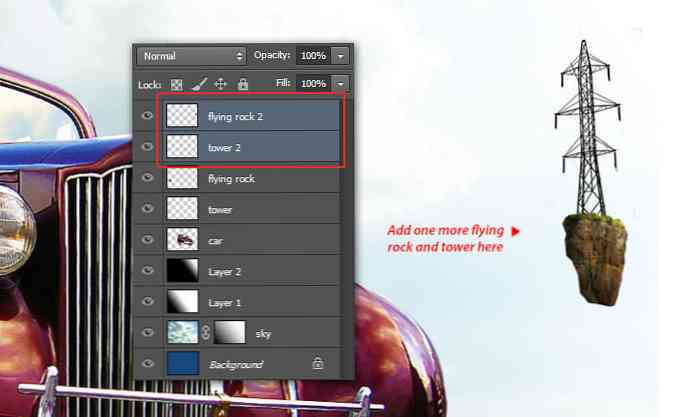
الخطوة 38: رسم الكابلات
أضف طبقة جديدة ، أطلق عليها اسم "الكابلات". اضبط اللون الأمامي على أسود, ثم اضغط F5 لإظهار فرشاة فريق. ضبط الفرشاة الحجم: 1 بكسل, صلابة 100٪ والتباعد: 1٪. سنستخدم هذه الفرشاة لرسم أسلاك كابل جديدة بين البرجين.
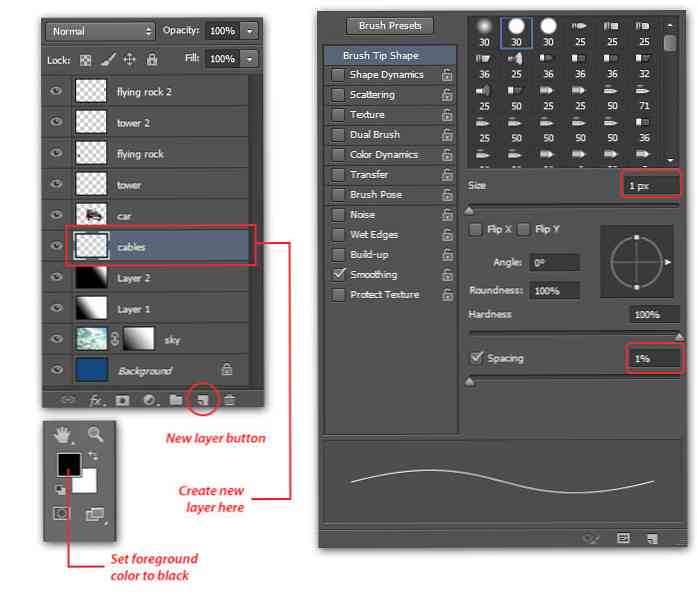
الخطوة 39
التحول إلى قلم جاف أداة ، تعيين قلم جاف وضع ل مسار, ثم ارسم مسار منحنى يربط بين الأبراج اليمنى واليسرى.
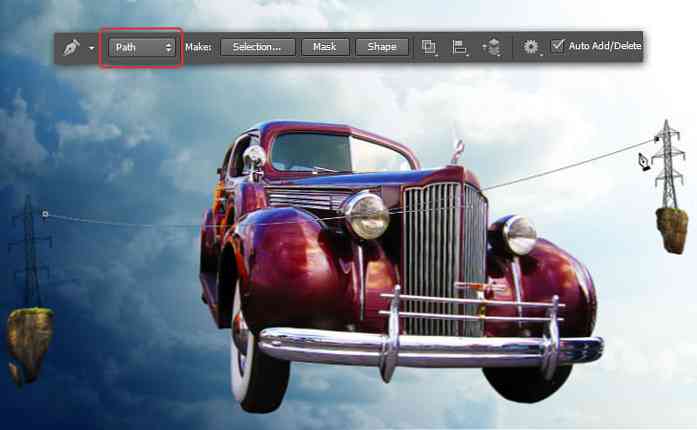
الخطوة 40
انقر بزر الماوس الأيمن فوق المسار باستخدام قلم جاف أداة ، حدد مسار السكتة الدماغية قائمة طعام. داخل مربع حوار مسار السكتة الدماغية ، حدد أداة: فرشاة وانقر فوق حسنا. تتيح هذه الخطوة لـ Photoshop رسم خط منحنى باستخدام أداة الفرشاة تلقائيًا ، باتباع المسار الذي أنشأناه.
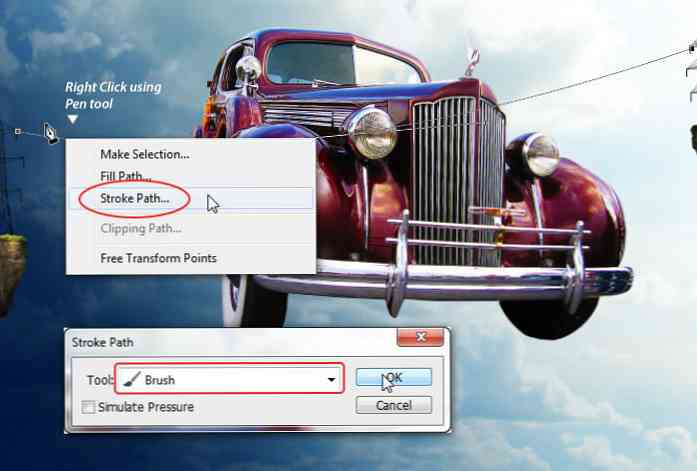
الخطوة 41
ألغ تحديد المسار ، افتح مسارات لوحة وانقر على مساحة اللوحة فارغة أو ببساطة ضرب زر Esc فى الكيبورد على لوحة المفاتيح.
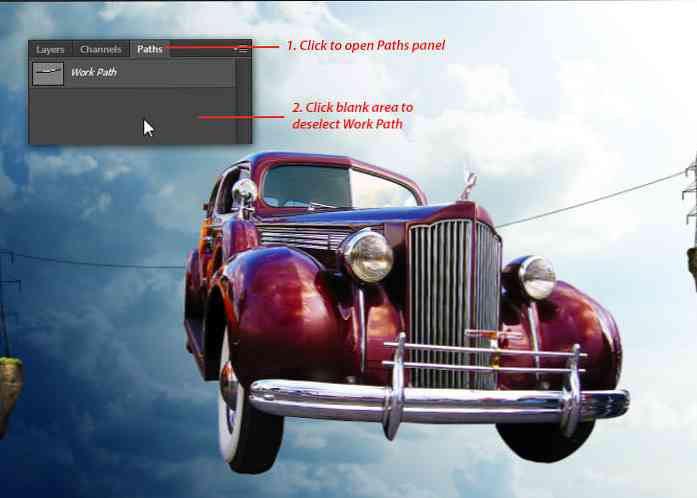
الخطوة 42
كرر الخطوات من 39 إلى 41 لإضافة المزيد من الأسلاك (انظر أدناه).
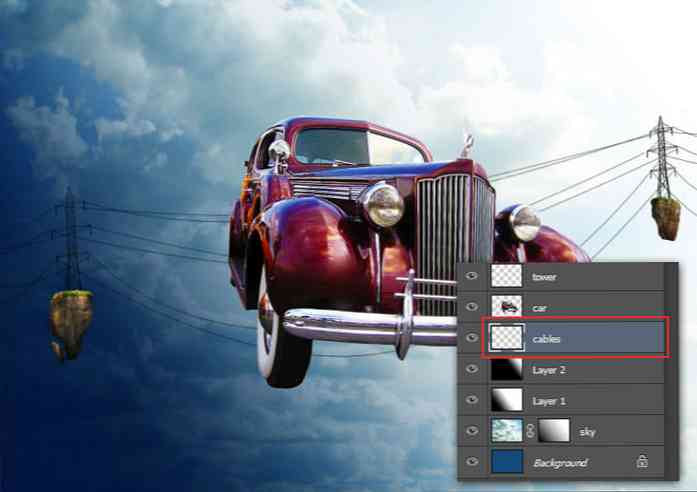
الخطوة 43: إضافة الطيور
داخل لوحة الطبقة ، أعد ترتيب طبقة السيارة إلى الأعلى.
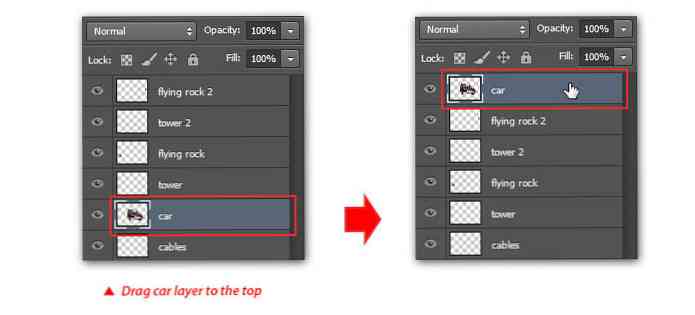
الخطوة 44
اذهب إلى ملف> مكان القائمة ، بحث واستيراد نسيج الجرونج. اضبط حجمه لتغطية الخلفية ، ثم حرك طبقته أسفل طبقة السيارة.
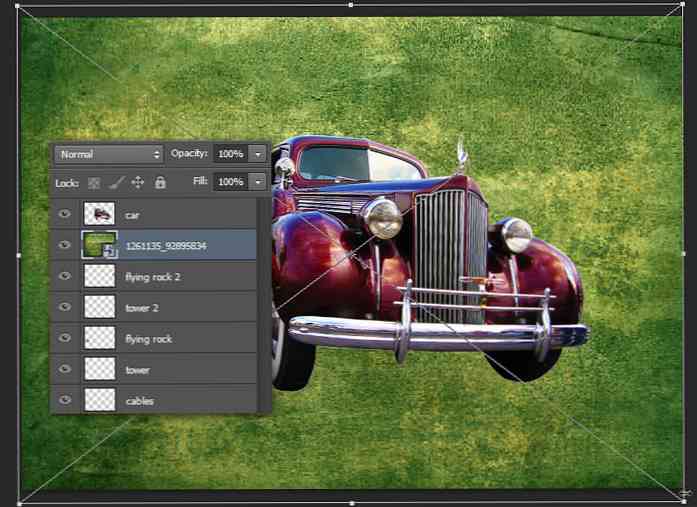
الخطوة 45
اضبط وضع مزيج طبقة الجرونج على ضوء خافت. انقر بزر الفأرة الأيمن على طبقة الجرونج تنقيط القائمة لتغييره من كائن ذكي إلى طبقة صورة عادية. الآن يمكننا أن نذهب إلى صورة> تعديل> التشبع القائمة أو اضغط ببساطة السيطرة تحول + + U.
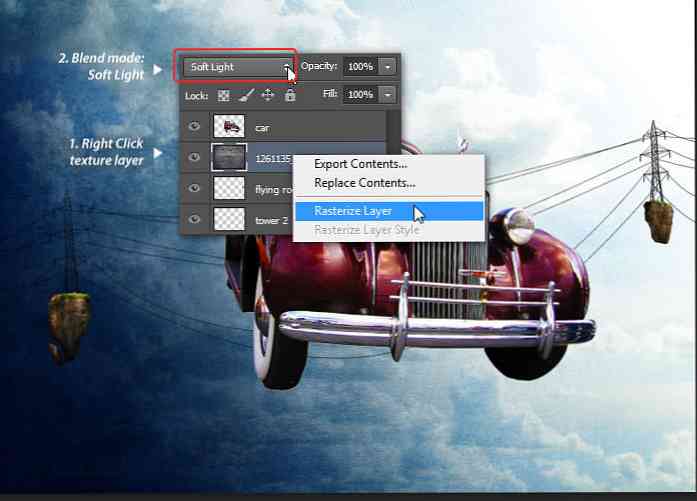
الخطوة 46
افتح الصورة النسر. حدد الخلفية مع العصا السحرية أداة.
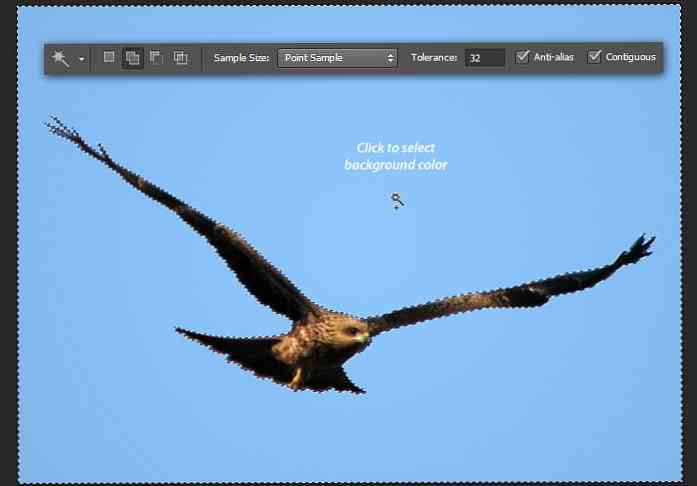
الخطوة 47
عكس الاختيار باستخدام تحديد> معكوس. تقليل مناطق الاختيار باستخدام تحديد> تعديل> عقد. ضمن مربع الحوار "تحديد العقد" ، قم بتعيين "العقد حسب": 2 بكسل وانقر فوق حسنا للتقديم.
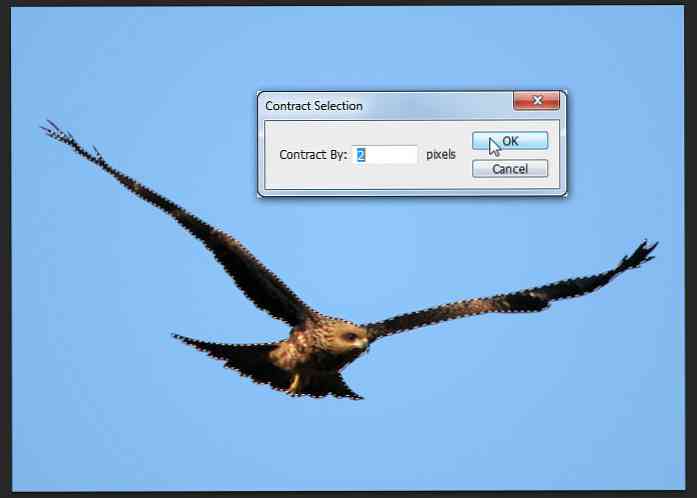
الخطوة 48
انسخ والصق النسر المحدد ، واضبط حجمه وضعه تحت السيارة.
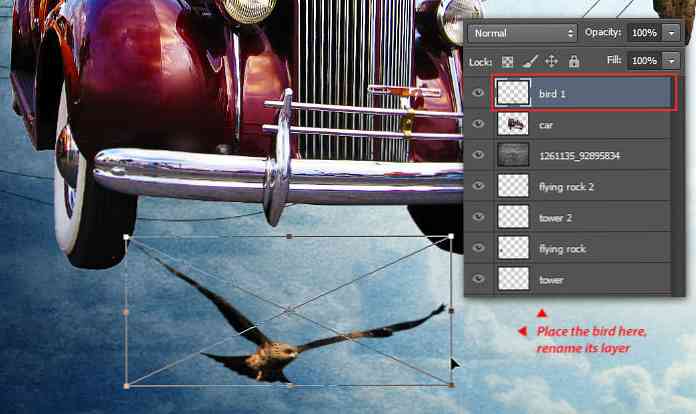
الخطوة 49
افتح صورة الحمامة. كرر نفس العملية لتحديد الحمامة. ضع الطائر على الجانب الأيمن للسيارة.
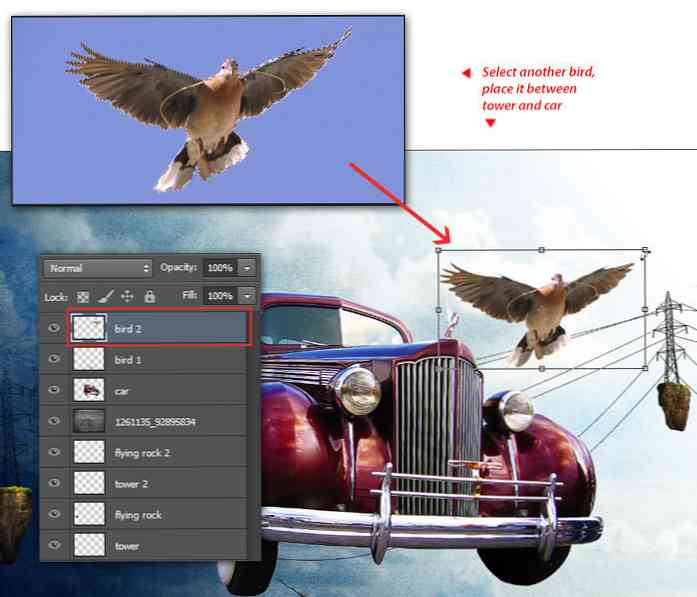
الخطوة 50
افتح صورة الحمامة الثانية. كرر نفس العملية وأدخلها على الجانب الأيسر من السيارة.
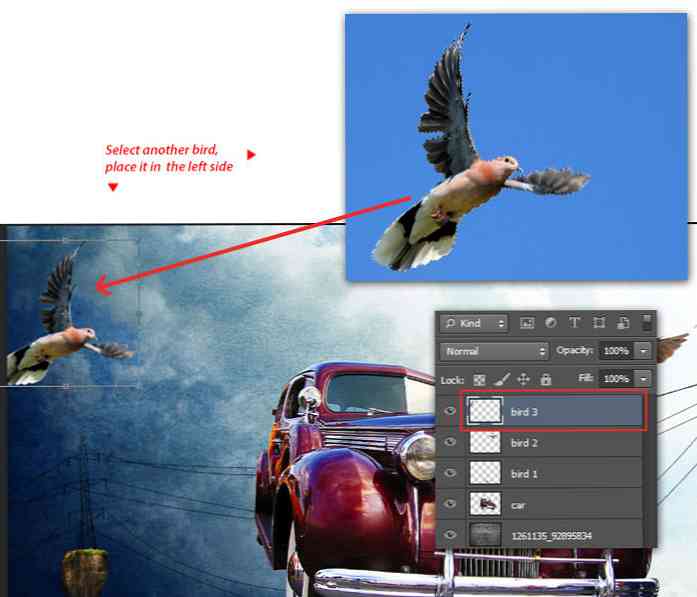
الخطوة 51
اذهب إلى منقي> شىء ضبابي> ضبابية الحركة. ضبط الزاوية: 10 والمسافة: 10 بكسل. انقر حسنا للتقديم.
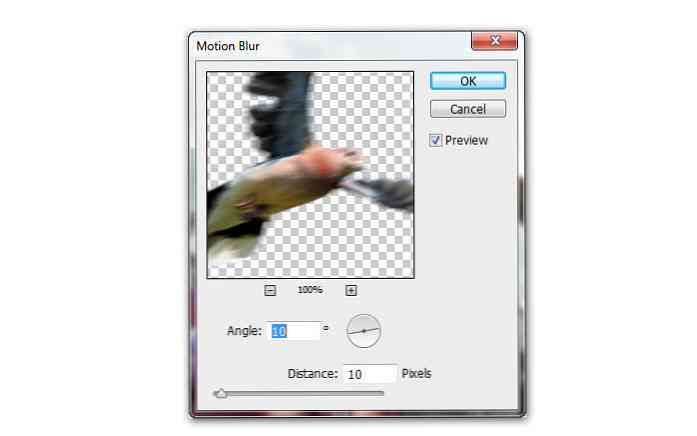
الخطوة 52: خلق الحركة
سنقوم بإضافة وهم إلى حمامة الطيران السريع هذه. أضف طبقة جديدة أعلى طبقة الحمامة الثانية. مع ال المضلع لاسو أداة ، ارسم التحديد كما تراه في الصورة أدناه. ملء مناطق الاختيار مع أبيض. صحافة السيطرة + D لإلغاء.
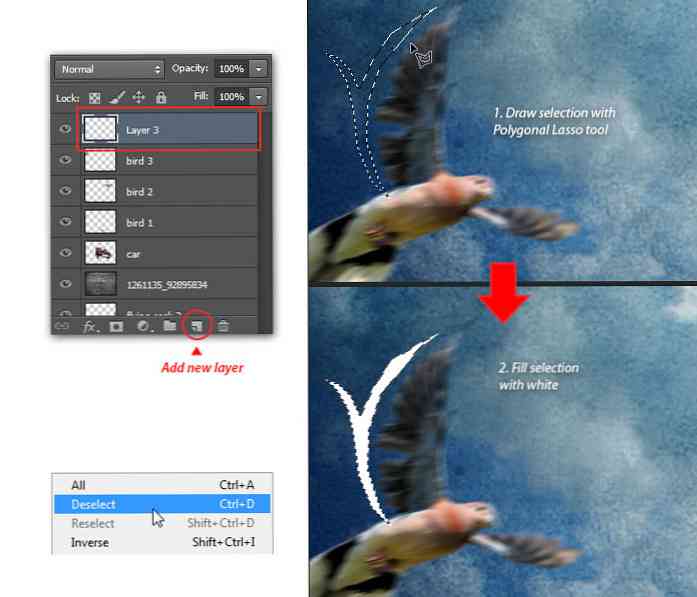
الخطوة 53
على نفس الطبقة ، انتقل إلى منقي> التسييل القائمة ، واستخدام طبقة السماء كخلفية واستخدام إلى الأمام الاعوجاج أداة لتشوه وتسييل الشكل المجرد. انقر حسنا للتقديم.
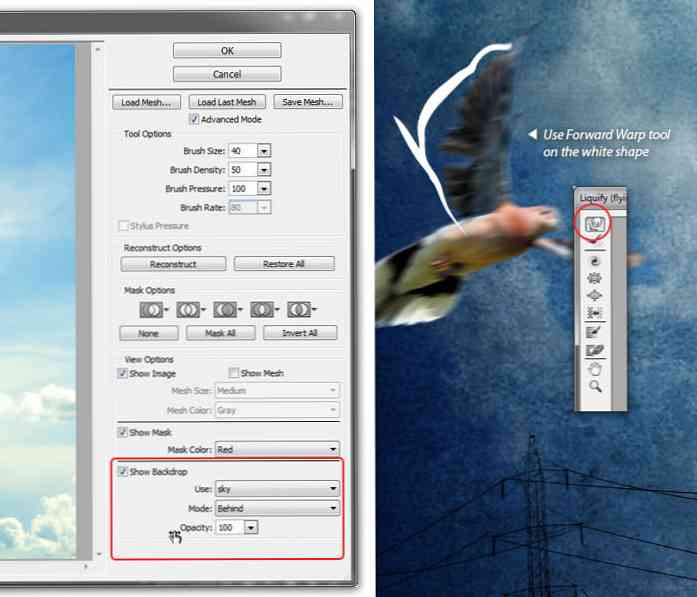
الخطوة 54
كرر الخطوتين 52 والخطوة 53 لإضافة المزيد من الأشكال المجردة حول الحمامة الثانية. وهنا عينة.
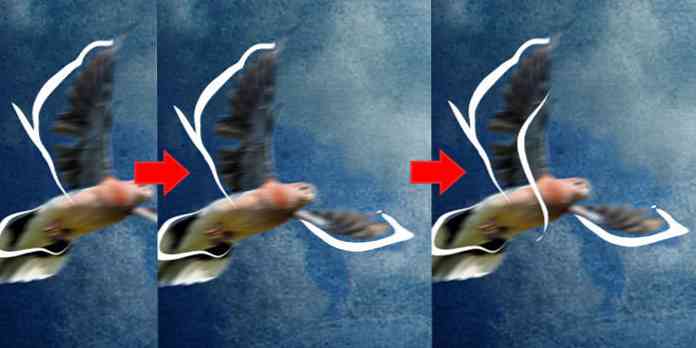
الخطوة 55
تغيير وضع مزيج الطبقة الحالي إلى ضوء خافت, تقليل العتامة: 80٪. هذا سيجعل الشكل التجريدي يصبح شفافاً.
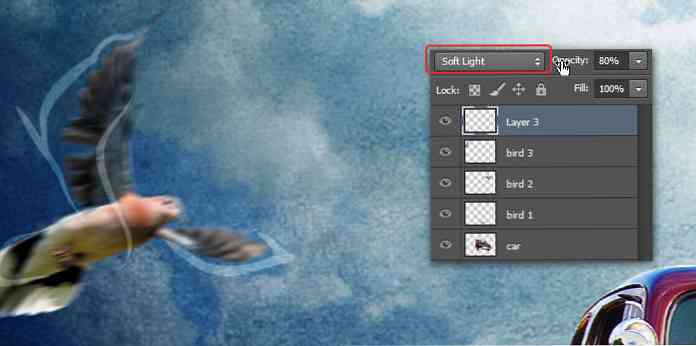
الخطوة 56
صحافة السيطرة + J لتكرار الطبقة الحالية. اذهب إلى منقي> شىء ضبابي> ضبابية الحركة, ضبط زاوية: 10 والمسافة: 40 بكسل. انقر حسنا للتقديم.
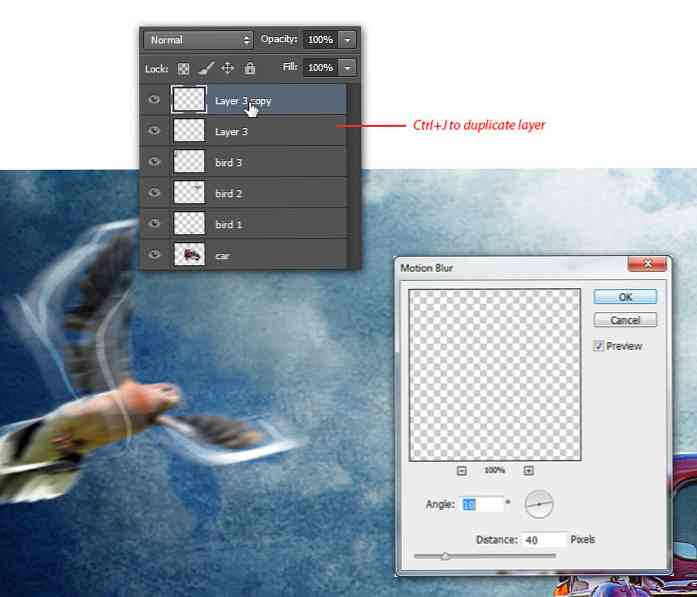
الخطوة 57
أخيرًا ، اذهب إلى منقي> شىء ضبابي> التمويه الضبابي قائمة طعام. ضبط نصف القطر: 3 بكسل. انقر حسنا.

الخطوة 58: إضافة المؤثرات الخاصة إلى السيارة
قم بتنزيل واستخراج حزمة SciFi Render. اذهب إلى ملف> مكان القائمة ، والعثور على تحديد رقم تقديم حزمة الصورة “15.png”. ضعه على باب السيارة الأيسر هكذا.
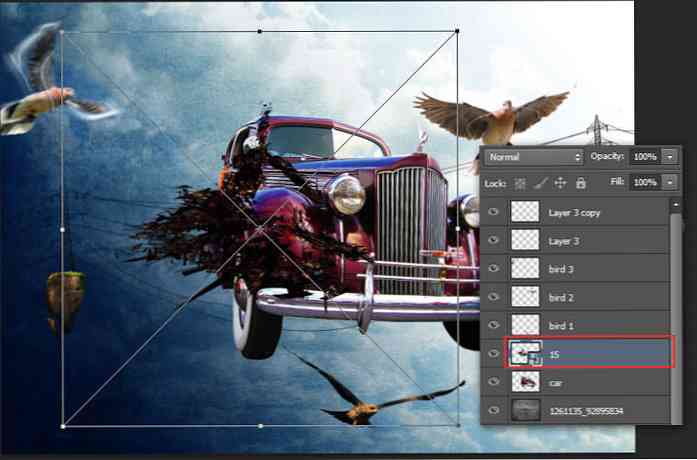
الخطوة 59
صحافة السيطرة + J لتكرار الطبقة '15'. اذهب إلى تصحيح> تحول> الوجه الرأسي. بعد ذلك ، تشويه شكله باستخدام تصحيح> تحول> اعوجاج مثل الصورة أدناه. نجاح أدخل.
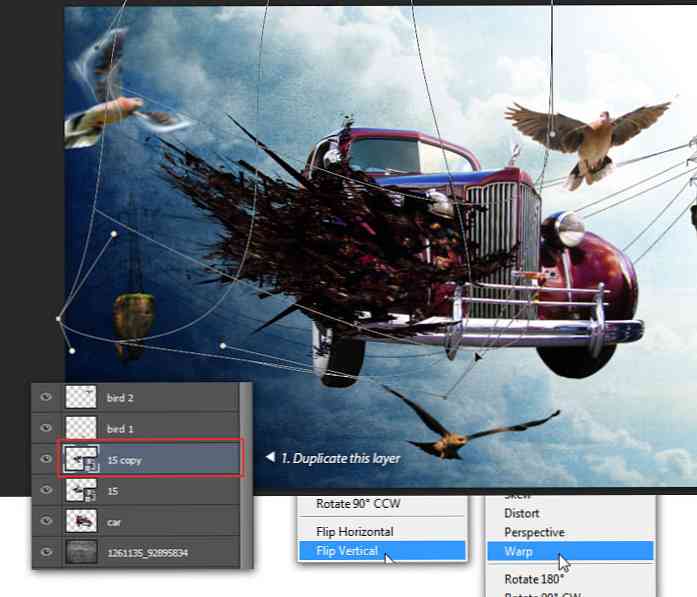
الخطوة 60
أعد ضبط حجمه باستخدام أمر التحويل المجاني.

الخطوة 61
قم بتنزيل واستخراج صورة حزمة كسورية. اذهب إلى ملف> مكان القائمة ، ابحث ثم أدخل رقم حزمة كسورية “4-1.png“. ضعها فوق الطبقة الحالية ، تغطي السيارة.

الخطوة 62
تغيير وضع المزج ل شاشة. سيؤدي هذا إلى إخفاء كل الألوان السوداء داخل الطبقة 4-1.
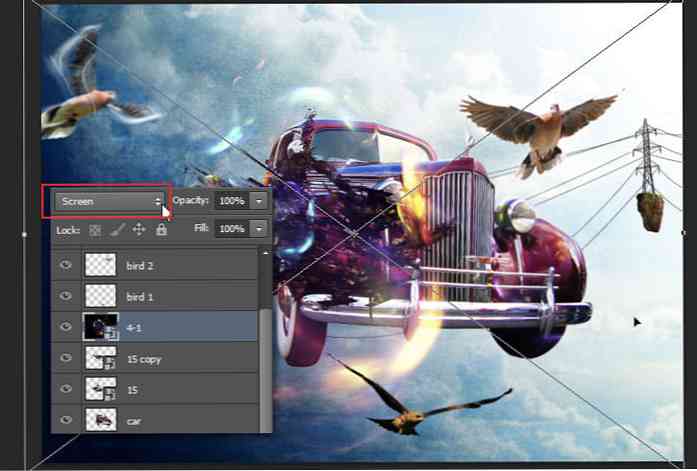
الخطوة 63
إدراج “8.png” من حزمة تقديم SciFi. ضبط حجمها ، وتغطي حزمة كسورية السابقة.
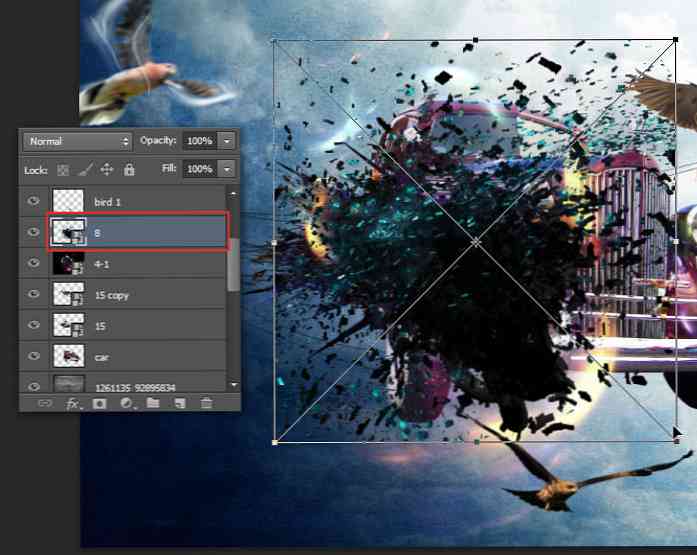
الخطوة 64
انقر بزر الماوس الأيمن الطبقة الحالية ، حدد تنقيط قائمة طعام. بعد ذلك ، اذهب إلى صورة> تعديل> هوى / تشبع. ضمن مربع حوار Hue / Saturation ، قم بزيادة Hue: +153 والتشبع: +73 لتغيير لون التجسيد ثلاثي الأبعاد إلى أرجواني / أرجواني.
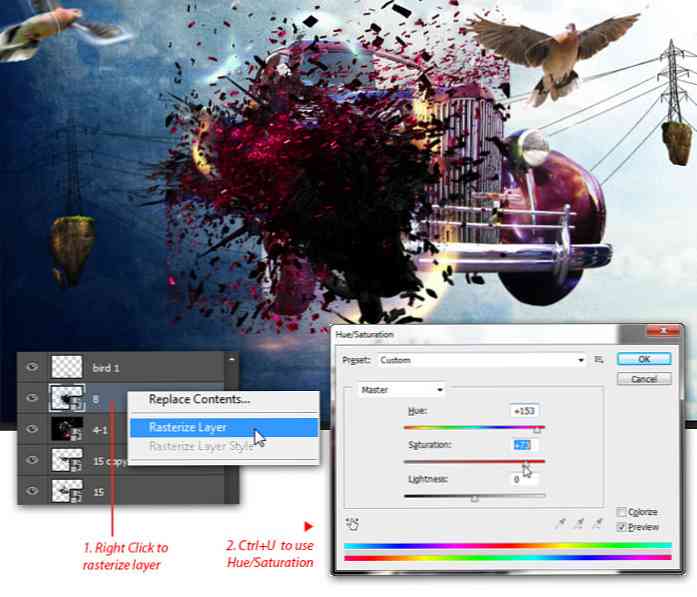
الخطوة 65
اذهب إلى تصحيح > تحول > شوه القائمة لتطبيق المزيد من تأثير تشويه لطبقة تجسيد scifi.

الخطوة 66
انقر فوق نسخة طبقة السيارة ثم اضغط السيطرة + J لتكرار ذلك. اسحب طبقة نسخ السيارة أعلى الطبقة 8 (من حزمة تقديم SciFi).
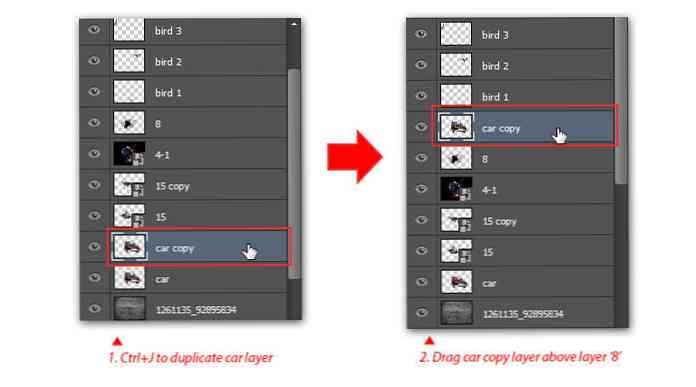
الخطوة 67
لا يزال في طبقة نسخة السيارة ، وتحميل اختيار من قبل Ctrl + النقر فوق الطبقة 15 الصورة المصغرة. محو المناطق المحددة عن طريق الضغط حذف. لا تنسَ إلغاء التحديد السيطرة + D.
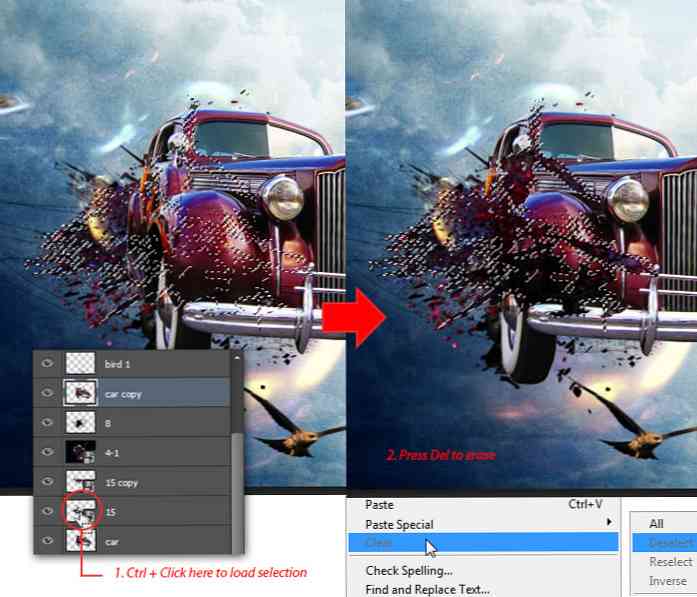
الخطوة 68
انقر بزر الماوس الأيمن فوق طبقة نسخ السيارة ، حدد تحويل إلى كائن ذكي قائمة طعام. اذهب الآن إلى منقي > شىء ضبابي > ضبابية الحركة, ضبط الزاوية: 0, مسافه: بعد: 20 بكسل. انقر حسنا لتطبيق مرشح طمس الحركة.
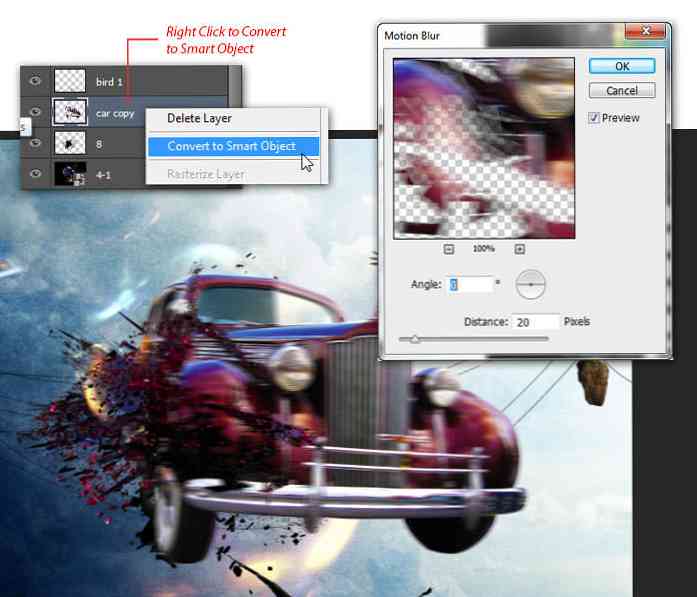
الخطوة 69
في حالة عدم معرفتك ، فإن تطبيق المرشحات على كائن ذكي سيحولها إلى مرشحات ذكية. انقر على الفلاتر الذكية الصورة المصغرة لتحديده ، ثم استخدم الانحدار أداة لرسم تدرج خطي قطريًا من أسفل اليسار إلى أعلى الزاوية اليمنى.
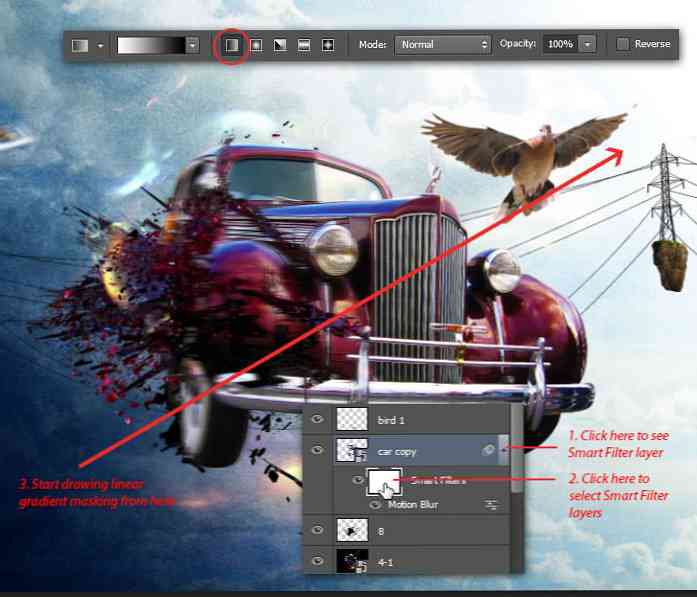
الخطوة 70
إدراج صورة كسورية أخرى: 4-10.png. ضعه فوق كل الطبقات. انقل الصورة الكسورية أسفل السيارة ، وقم بإمالتها قليلاً إلى اليمين.
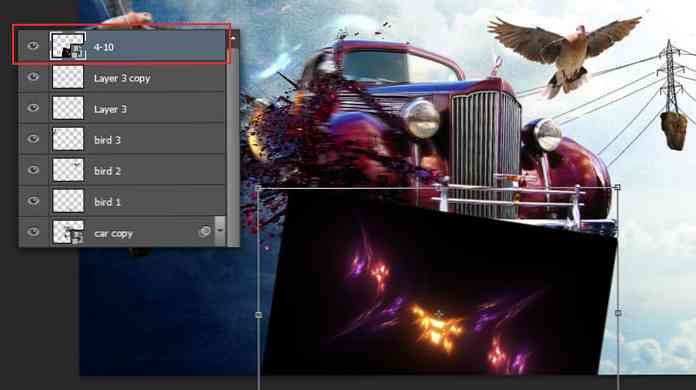
الخطوة 71
تغيير وضع المزج ل شاشة, سيؤدي هذا إلى إخفاء كل الألوان السوداء داخل طبقة الصورة الكسورية.

الخطوة 72
إضافة قناع طبقة لطبقة الصورة كسورية الحالية. اضبط اللون الأمامي على أسود. استخدام جولة لينة فرشاة أداة لإخفاء المناطق كسورية غير المرغوب فيها التي تغطي رأس الطائر. انظر الصورة أدناه للرجوع اليها.
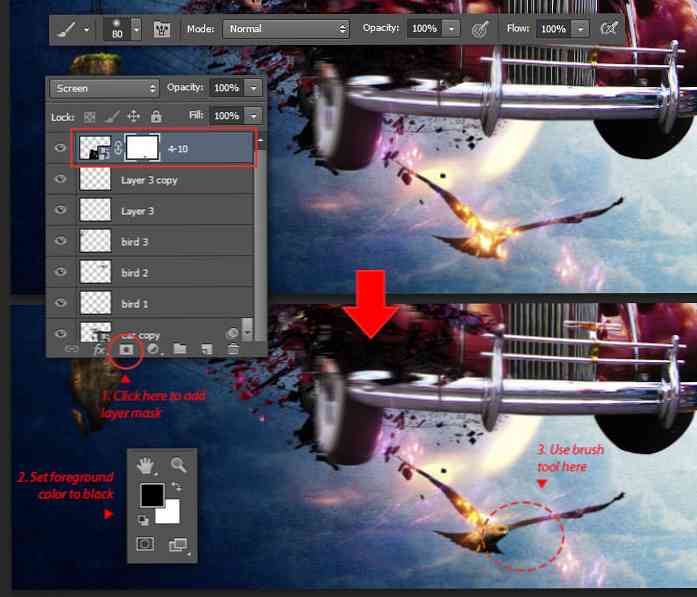
الخطوة 73
إنشاء طبقة جديدة في الأعلى. استخدم الجولة الناعمة فرشاة أداة لرسم انقلاب قوس قزح, ولكن مع مزيج من اللون فقط الأحمر والبرتقالي والأصفر.
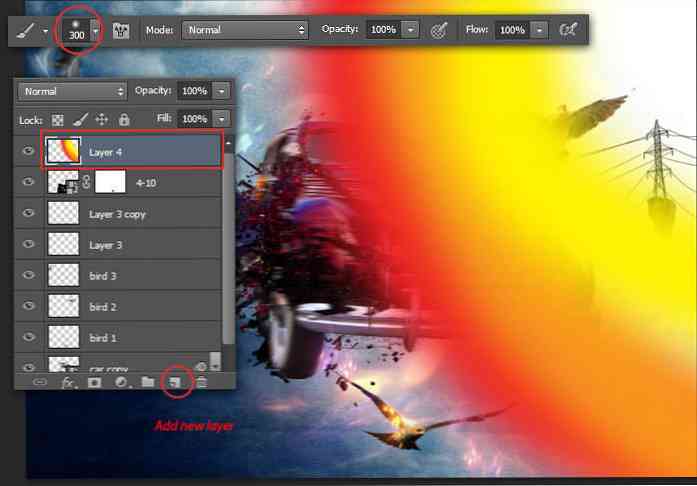
الخطوة 74
تغيير وضع المزج ل غطاء, لإنشاء تسليط الضوء الأحمر خفية حول السيارة والطيور والغيوم وراء ذلك.
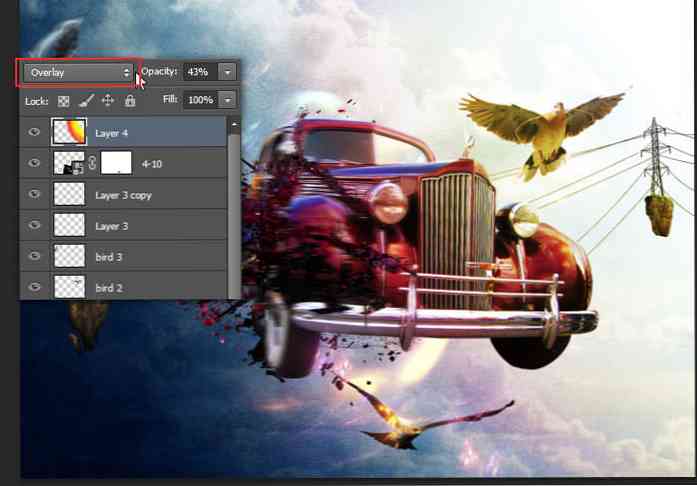
الخطوة 75
أخيرًا ، سنخلق شعاع تأثير الضوء الأبيض. اضبط اللون الأمامي على أبيض. زيادة فرشاة حجم الأداة ل 1000 بكسل. أضف طبقة جديدة في الأعلى ، ثم انقر مرة واحدة في الزاوية اليمنى العليا باستخدام فرشاة أداة. انظر الصورة أدناه للرجوع اليها.
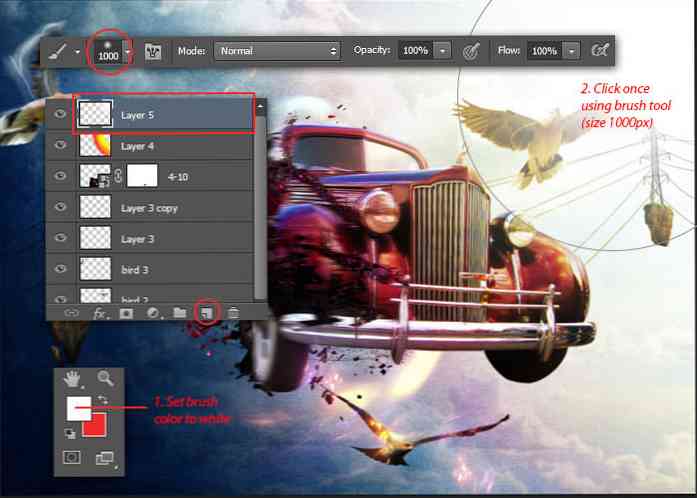
النتيجة النهائية
مبروك! لقد وصلت إلى نهاية هذا البرنامج التعليمي. تحقق من ما قمت به!

ملحوظة المحرر: هذا هو مكتوب ل Hongkiat.com من قبل جيان سابوترا. جيان مصمم جرافيك ومؤلف كتاب من إندونيسيا. يحب التصميم ويمكنك أن تجد أعماله الأكثر حداثة على Deviantart.
تحميل
إذا كنت ترغب في تنزيل PSD ، فانقر على الزر أدناه للاستيلاء على الملفات.
- تحميل PSD




